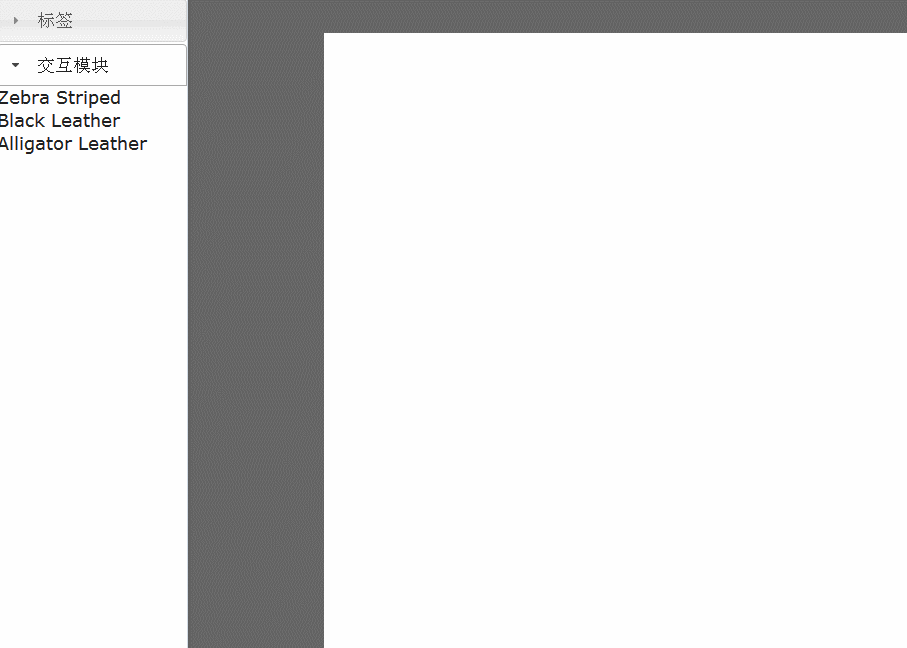利用jQuery UI為CMS網站實現拖拽佈局效果,秒殺table佈局
1 實現效果
對於使用過CMS系統製作網站的人應該都清楚,製作網站過程有一個重要的步驟就是製作頁面佈局。目前,實現頁面佈局有兩種方式:table與div。這兩種方式各有其優劣之處。
Table:
優勢:使用簡單,使用表格進行佈局順理成章,概念和效果圖理解起來很簡單,製作也方便。
劣勢:表格佈局比較固定,佈局效果控制的比較死,一些較為特殊的效果、層疊效果等比較難以實現。
Div:
優勢:佈局效果靈活,div能輕易的控制佈局位置,浮動效果等。
劣勢:操作較為複雜,需要前端佈局設計人員對div的特性、層疊樣式等都較為熟悉。
可以看出,其實table
如下圖,可以將佈局div拖入佈局區,使用滑鼠拖拽隨意移動其位置,同時可以將其選中,使用鍵盤進行各個方向的位置移動,還可以delete鍵將其刪除。另外,還可以使用滑鼠拖拽其右下角改變div的大小。
雙擊某個div後,會彈出屬性對話方塊。可以輸入div的寬度,高度,還可以在文字區中加入div中的內容。

2 使用工具
整個工具使用jQueryUI來製作。製作過程用到了
1) Accordion
用於實現左側楓葉選單,div來源基於此處。
2) Draggable
拖拽項即使用Draggable來實現。
3) Droppable
Droppable用來實現佈局釋放區。
4) Resizable
Resizable用來實現對div大小的拖拽設定效果。
5) Dialog
Dialog用來製作雙擊div時彈出的屬性對話方塊。
3 實現過程
3.1 增加左側摺疊導航
增加左側摺疊導航,用到了jQueryUI中的Accordion,效果如圖:
程式碼:
//增加摺疊效果
$("#catalog").accordion( {
heightStyle : "fill"
});
//使<li>標籤中的元素可拖拽
$("#catalog li").draggable( {
appendTo : "body",//用來指定控制元件在拖拽過程中ui.helper的容器, 預設情況下, ui.helper使用和初始定義的draggable相同的容器, 也就是其父元素.預設值 "parent"
helper : "clone" //拖拽元素時的顯示方式。(如果是函式,必須返回值是一個DOM元素)可選值:"original", "clone", Function預設值 "original"
});3.2 設定佈局畫布
列表項已經可以拖拽了,現在還需要有地方可以接收這些元素。我們要實現的效果是,從左側列表拖出,放入右面的佈局畫布區域,因此要將佈局畫布區域設定為接收區,jQueryUI提供了Droppable來實現這個效果:
var bordNum = 0;
$("#pageAreaWrapper div")
.droppable(
{
activeClass : "ui-state-default",
hoverClass : "ui-state-hover",
accept : ".item",
drop : function(event, ui) {
//$(this).find(".placeholder").remove();
var divContent = "";
//生成佈局介面的div
var ss = $("<div id=\"border_"
+ ++bordNum
+ "\" class=\"item-accepted componentWrapper\" style=\"position: absolute; z-index: 101;\">"
+ "<div class=\"shield\" style=\"position:absolute\">"
+ "</div>"
+ "<div class=\"wrapperBorder\" style=\"background-color: transparent; border: 0px solid transparent; opacity: 1;\">"
+ "<div class=\"wrapperPadding\">"
+ "<div class=\"wrapperContent\" style=\"width: 320px; height:240px; word-break:break-all\">"
+ divContent
+ "</div>"
+ "</div>"
+ "</div>"
+ "</div>");
//ss.text(ui.draggable.text()).appendTo(this);
ss.appendTo(this);
//獲取拖入位置
var px = ui.position.left;
var py = ui.position.top;
//獲取佈局畫布pageArea的在整個頁面的絕對偏移量
var pageArea_px = $("#pageArea")[0].offsetLeft;
//此處加上73是因為外層的table的top位置為73
var pageArea_py = $("#pageArea")[0].offsetTop + 73;
//alert("cart2_px=" + cart2_px + ", cart2_py=" + cart2_py);
//獲取滾動條滾動距離
var scrollpx = $("#bodyOfPage").scrollLeft();
var scrollpy = $("#bodyOfPage").scrollTop();
//剛拖入時的位置,要考慮到滾動條的因素
setPosition(ss, px - pageArea_px + scrollpx, py - pageArea_py + scrollpy);
ss.draggable( {
containment : "#pageAreaWrapper",
scroll : false,
stop : function(event, ui) {
}
});
//雙擊div,編輯div內部內容
ss.dblclick(function() {
var dialog;
dialog = $( "#dialog-form" ).dialog({
autoOpen: false,
height: 400,
width: 450,
modal: true,
buttons: {
OK: function() {
var valid = true;
if ( valid ) {
var content = dialog.find("#content");
var divWidth = dialog.find("#divWidth");
var divHeight = dialog.find("#divHeight");
//alert(divWidth.val() + " " + divHeight.val());
ss.css('width', divWidth.val());
ss.find(".wrapperContent").css('width', divWidth.val());
ss.css('height', divHeight.val());
ss.find(".wrapperContent").css('height', divHeight.val());
ss.find(".wrapperContent").html(content.val());
dialog.dialog( "close" );
}
return valid;
},
Cancel: function() {
dialog.dialog( "close" );
}
},
close: function() {
//form[ 0 ].reset();
//allFields.removeClass( "ui-state-error" );
},
open: function(event, ui) {
//dialogSource =
}
});
//設定textarea的值需要用val()函式,html()函式設定不成功
dialog.find("#content").val(ss.find(".wrapperContent").html());
dialog.find("#divWidth").val(ss.css("width"));
dialog.find("#divHeight").val(ss.css("height"));
dialog.dialog( "open" );
}
);
//定義點選選中事件
$("*")
.click(function(event, ui) {//alert(event.currentTarget.id);
//每次點選都是先取消選中,然後再讓相應元素被選中
$(".selected").removeClass("selected");
if (event.currentTarget
.getAttribute("class") == "shield") {//alert(1);
$(this).parent().find(
".wrapperBorder").addClass(
"selected");
return false;
}
/* else if ($(this).hasClass(
"componentWrapper")) {//alert(2);
$(this).find(".wrapperBorder")
.addClass("selected");
}*/
//else {
// $(".wrapperBorder").removeClass("selected");
//}
//只啟用第一次點選,之後停止起泡
//return false;
});
//調整大小時同時將內層div大小調整
$(".componentWrapper").resizable(
{
autoHide : true,
resize : function(event, ui) {
//alert($(this).width());
$(this).find(".wrapperContent").css(
"width", $(this).width());
$(this).find(".wrapperContent").css(
"height", $(this).height());
}
});
}
});這裡需要說明:
1. 為了使每個被拖出來的div的id都不一樣,設定了一個變數“bordNum”來標識。
2. 每個被拖出來的div,也就是ss,需要再次設定為Droppable,才能使其在畫布中也能夠被拖動。
3. 為了可以使用滑鼠選中某個div,需要為div動態增加樣式,而且要注意獲取物件並動態增加了樣式之後就要通過“return false”來阻止事件冒泡。
4. 剛拖入時,放入位置還要考慮到滾動條的因素。
5. 通過設定div為Resizable使其可以被拖拽調整大小。
3.3 鍵盤動作
鍵盤動作主要有選中後:
向上移動一個畫素;
向下移動一個畫素;
向左移動一個畫素;
向右移動一個畫素;
刪除。
程式碼:
$(document).ready(function() {
divFullScreen();//頁面載入時全屏
$(window).bind('resize', function() {
divFullScreen();//最大化,還原視窗大小時DIV尺寸跟著變化,不過最好在CSS裡給這個DIV加個min-width等於html,body的最小寬度。
});
//定義鍵盤移動div位置事件
$(document).keydown(function(event) {
var x = $(".selected").parent().position().top;//水平方向位移
var y = $(".selected").parent().position().left;//垂直方向位移
switch (event.which) {
//case 37: y = y - 10; $("border_1").css("left", y + "px"); break;
case 37:
if (y >= 1) {
//alert(y);
y = y - 1;
//alert(y);
$(".selected").parent().css("left", y + "px");
} else {
y = 0;
}
break;
case 38:
if (x > 1) {
x = x - 1;
$(".selected").parent().css("top", x + "px");
} else {
x = 0;
}
break;
case 39:
if (y < $("#pageAreaWrapper").width()
- $(".selected").width()) {
y = y + 1;
$(".selected").parent().css("left", y + "px");
} else {
y = $("#pageAreaWrapper").width();
}
break;
case 40:
x = x + 1;
$(".selected").parent().css("top", x + "px");
break;
case 46:
$(".selected").parent().remove();
break;
default:
break;
}
//返回false是為了停止冒泡,以便點選鍵盤向下鍵時頁面不隨著移動
return false;
});
});